Jeśli przypadkowo opróżniłeś kosz na swoim komputerze, możesz martwić się o utratę ważnych plików. Czy istnieje sposób, aby odzyskać pliki usunięte z opróżnionego kosza? W tym artykule przedstawimy cztery skuteczne metody na odzyskanie trwale usuniętych plików po opróżnieniu kosza.
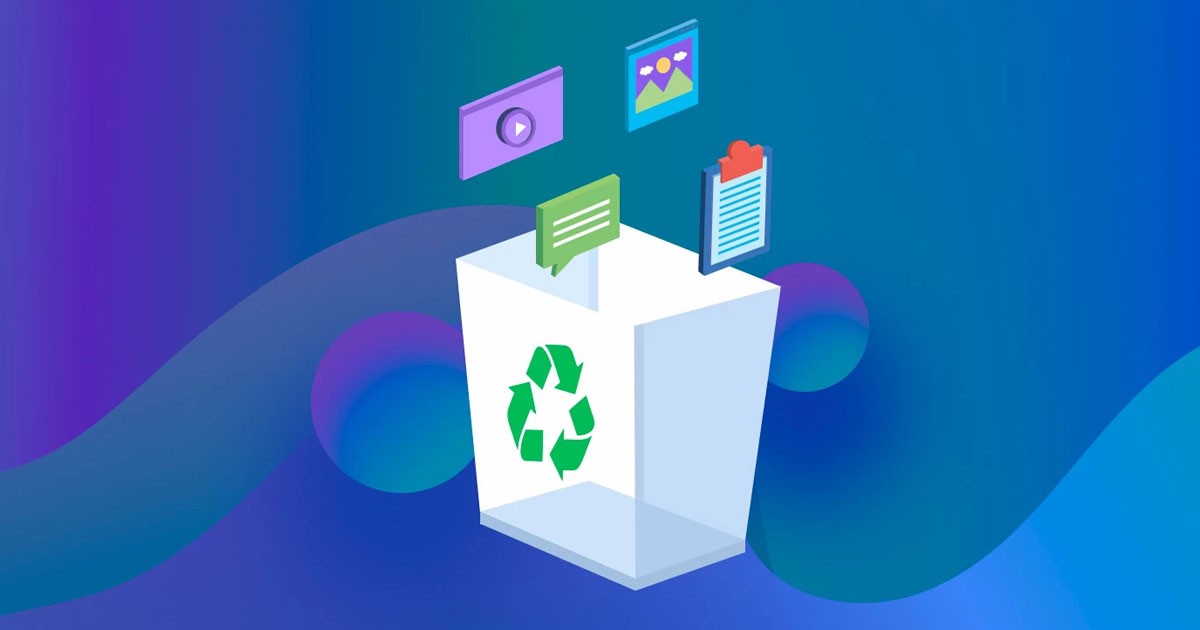
Czy można odzyskać usunięte pliki z kosza w systemie Windows 10/11?
Możliwość odzyskania plików zależy od tego, kiedy zostały usunięte i jakie kroki podjęto po ich usunięciu. Jeśli niedawno usunąłeś pliki i jeszcze nie opróżniłeś kosza, łatwo je przywrócisz.
Jednak w przypadku opróżnienia kosza, standardowe metody odzyskiwania plików będą nieskuteczne. Na szczęście usunięte pliki nie znikają od razu, a ich odzyskanie jest możliwe, o ile nowe dane nie zajmą ich miejsca.
Metoda 1: Ręczne odzyskiwanie usuniętych plików z kosza
Możesz łatwo przywrócić usunięte pliki w następujących sytuacjach:
- Pliki znajdujące się w koszu nie zostały jeszcze opróżnione.
- Pliki w koszu są przechowywane przez określony czas (1 dzień, 14 dni, 30 dni, 60 dni).
- Usunięte pliki można odzyskać za pomocą kosza.
Aby przywrócić usunięte pliki lub foldery z kosza, wykonaj następujące trzy kroki:
Krok 1. Podwójnie kliknij ikonę kosza na pulpicie, aby go otworzyć.
Krok 2. Znajdź i wybierz usunięty plik lub folder, który chcesz przywrócić.
Krok 3. Kliknij prawym przyciskiem myszy na wybrany element i wybierz „Przywróć”.
Alternatywnie możesz przejść do zakładki „Zarządzanie” na górnym pasku i kliknąć „Przywróć zaznaczone elementy”.
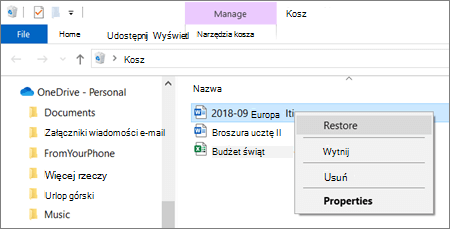
Po chwili oczekiwania przywrócone pliki pojawią się z powrotem w oryginalnej lokalizacji, zachowując wszystkie dane, daty i czasy. Przywrócone pliki będą od razu dostępne do użytku.
Jak odzyskać trwale usunięte pliki z opróżnionego kosza
Często zachodzi potrzeba odzyskania trwale usuniętych plików z opróżnionego kosza. Jak więc można przywrócić pliki, które zostały usunięte z kosza? W rzeczywistości pliki usunięte z kosza nie są całkowicie usuwane z pamięci komputera; po prostu stają się niewidoczne dla systemu. Oznacza to, że dane wciąż znajdują się w pamięci i mogą być odzyskane.
Jeśli kosz został opróżniony lub pliki zostały usunięte, istnieją trzy metody ich odzyskania.
Metoda 2: Użycie programu do odzyskiwania danych
Program Bitwar Data Recovery został zaprojektowany w celu odzyskania usuniętych plików w oryginalnej formie, bez uszkodzeń. Dzięki temu programowi możesz łatwo i bezpiecznie przywrócić usunięte pliki.
Możesz również pobrać go z Bitwarsoft: https://www.bitwarsoft.com/pl/data-recovery-software/.
Zainstaluj program Bitwar Data Recovery i wybierz kosz, a następnie kliknij przycisk „Dalej”.
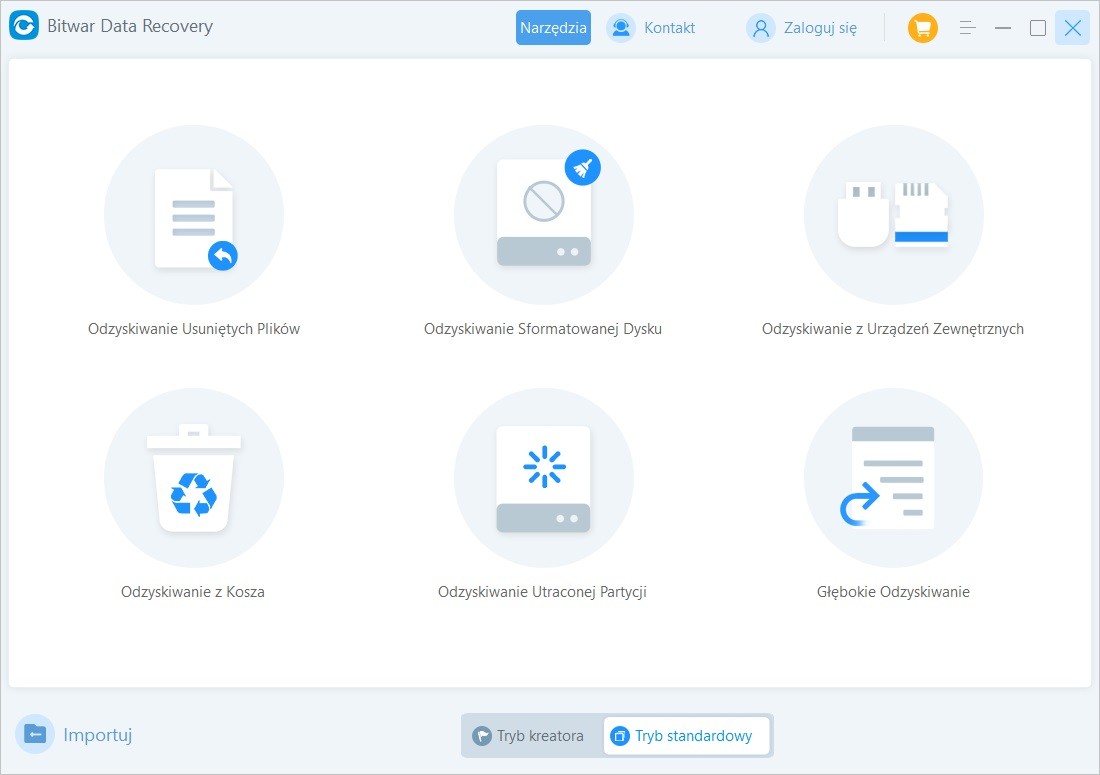
Wybierz typ plików, które chcesz odzyskać, lub kliknij „Wszystkie”, aby przeskanować wszystkie typy plików.
Czas skanowania może się różnić w zależności od rozmiaru plików. Po zakończeniu skanowania otrzymasz opcję podglądu odzyskanych plików.
W trakcie skanowania możesz sprawdzić, czy usunięte pliki zostały znalezione, korzystając z drzewa po lewej stronie. Możesz również wstrzymać lub zakończyć skanowanie, jeśli zajdzie taka potrzeba. Lista ta pokazuje wszystkie usunięte pliki i ułatwia ich rozróżnienie.
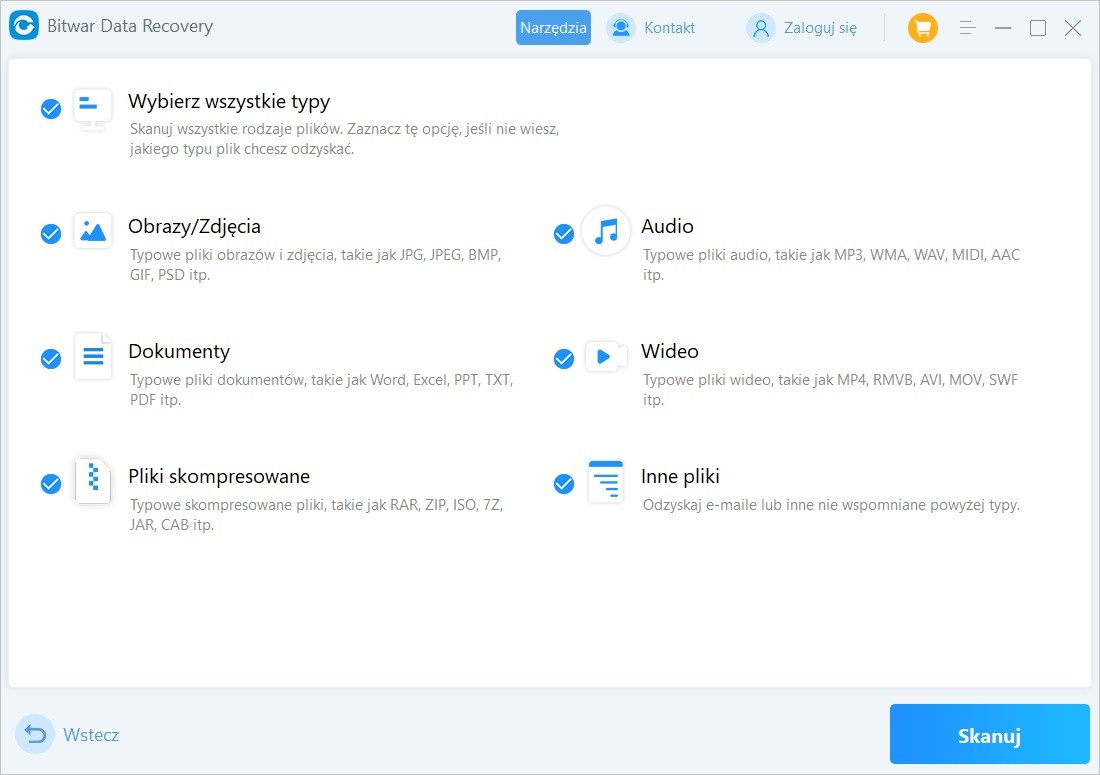
- Po zakończeniu skanowania wybierz pliki, które chcesz odzyskać, a następnie kliknij przycisk „Odzyskaj”, aby przywrócić pliki.

Metoda 3: Odzyskiwanie plików z historii plików
Jeśli nie możesz znaleźć usuniętych plików w koszu, możesz skorzystać z funkcji kopii zapasowej systemu Windows, jaką jest historia plików, aby przywrócić usunięte pliki. Należy jednak pamiętać, że ta metoda działa tylko wtedy, gdy system Windows utworzył kopie zapasowe plików, więc upewnij się, że funkcja historii plików jest włączona i że istnieją odpowiednie kopie zapasowe.
- Kliknij ikonę Windows lub naciśnij klawisz Windows i wybierz „Ustawienia”.
- W polu wyszukiwania wpisz „Odzyskiwanie plików z historii” i kliknij na wynik.
- W lewym górnym rogu wybierz „Odzyskiwanie osobistych plików”. Następnie z listy historii plików wybierz plik, który chcesz przywrócić, i kliknij przycisk „Przywróć”.
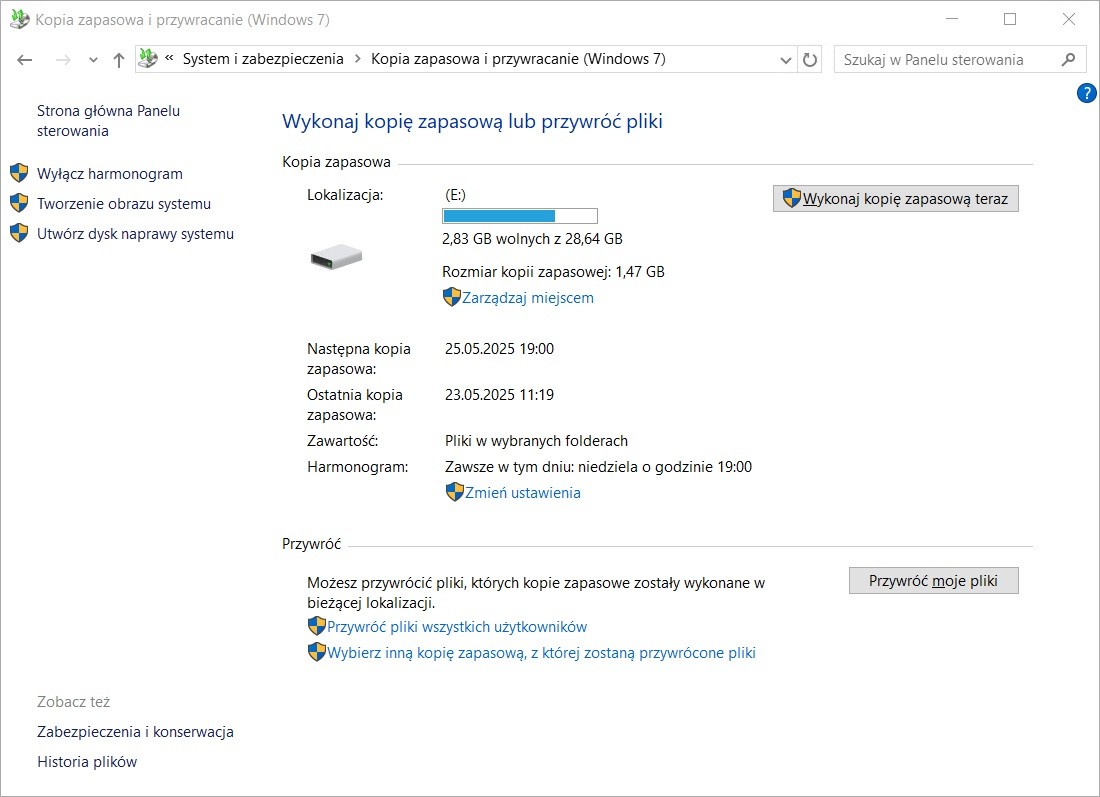
Metoda 4: Odzyskiwanie usuniętych plików z poprzednich wersji
Inną metodą odzyskiwania plików jest użycie funkcji przywracania poprzednich wersji systemu Windows. Ta metoda jest bardzo prosta i skuteczna. Aby z niej skorzystać, musisz mieć włączoną funkcję tworzenia kopii zapasowej lub historię plików.
Przejdź do folderu, w którym znajdował się usunięty plik, lub otwórz Eksplorator plików i kliknij prawym przyciskiem myszy.
Wybierz „Przywróć poprzednie wersje”.
Następnie wybierz wersję pliku, którą chcesz przywrócić, i kliknij przycisk „Przywróć”, aby natychmiast przywrócić plik lub wybierz „Otwórz”, aby najpierw sprawdzić plik przed przywróceniem. Liczba dostępnych wersji pliku zależy od tego, ile kopii zapasowych zostało utworzonych.
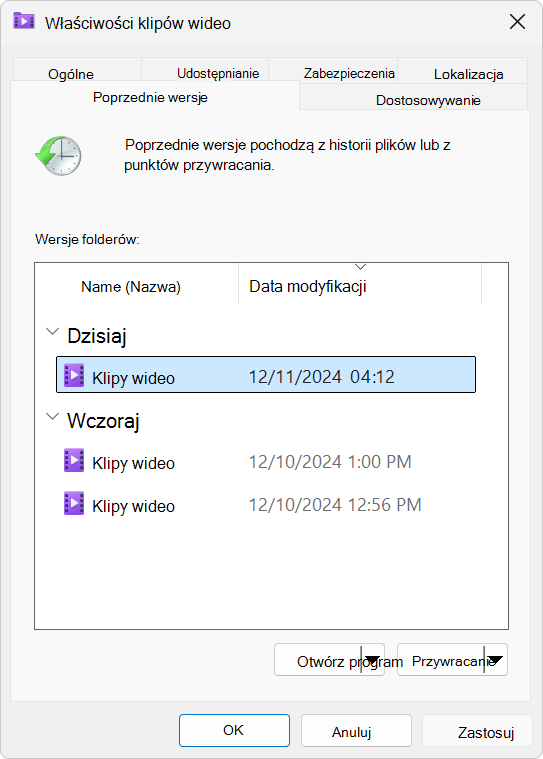
Po kliknięciu przycisku „Przywróć” pojawi się komunikat o nadpisaniu, który pozwoli na zastąpienie pliku w docelowym folderze wcześniejszą wersją.
Możesz również pobrać go z Bitwarsoft: https://www.bitwarsoft.com/pl/data-recovery-software/.
Wypróbuj teraz!
Aby uzyskać szczegółowe informacje Odzyskiwanie trwale usuniętych plików z Kosza, zapoznaj się z Data Recovery.